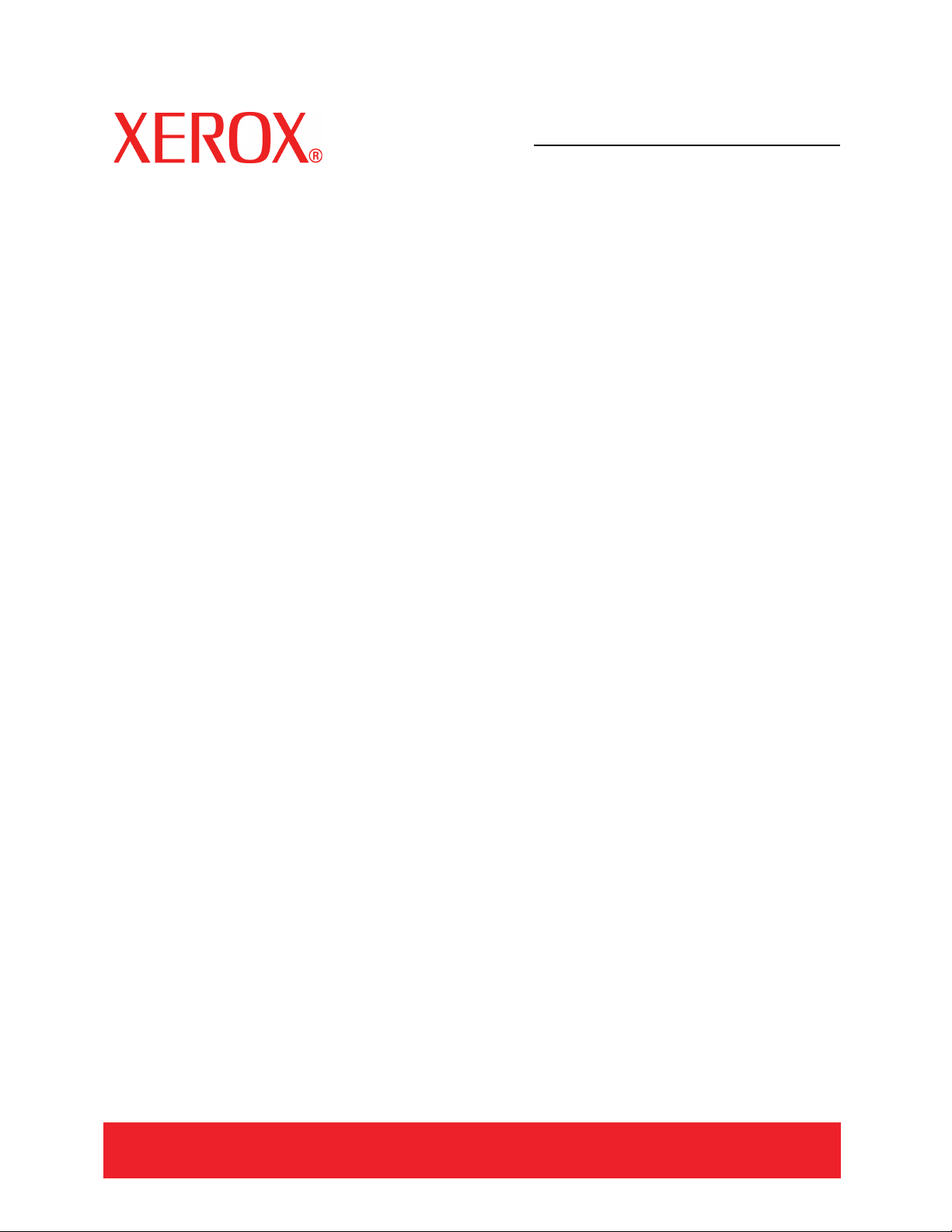
DocuColor 5000AP
Julho de 2008, versão 1
701P48378
Instruções de
Operação
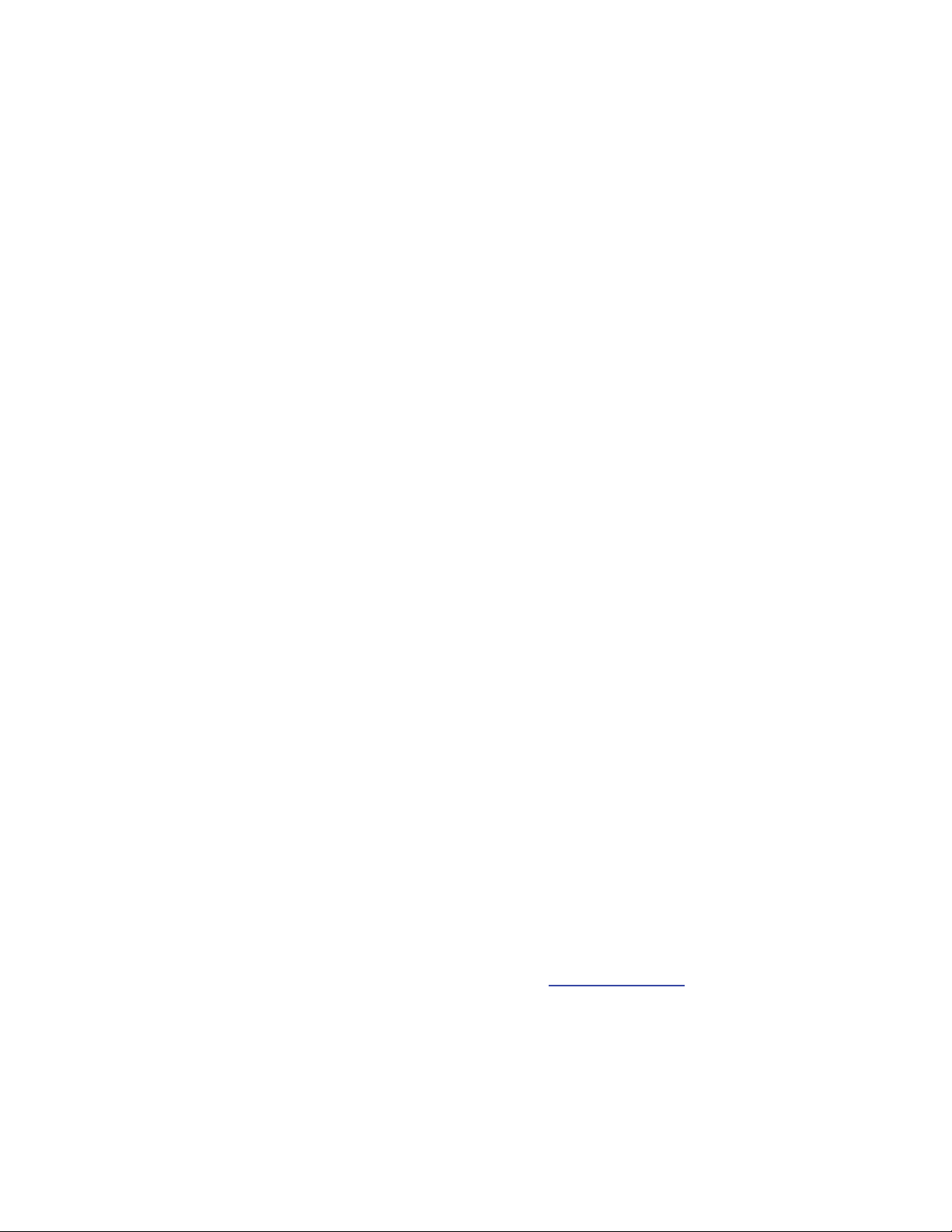
©
Copyright 2008 Xerox Corporation. Todos os direitos reservados.
A proteção do copyright aqui reclamada inclui todas as formas e assuntos de material e informações suscetíveis de registro de
direitos autorais e como tal atualmente previstos estatutária ou juridicamente, ou que o venham a ser no futuro, incluindo, sem
restrições, o material gerado por todo e qualquer software indicado na tela, tal como estilos, padrões de ícones, representações
de tela, aspectos, etc.
®
Xerox
e todos os nomes e números de produtos Xerox mencionados nesta publicação são marcas da XEROX CORPORATION.
Outras marcas e nomes de produtos podem ser marcas registradas de suas respectivas empresas e também são reconhecidos.
Este produto inclui o software desenvolvido pela Apache Software Foundation (http://www.apache.org/
).
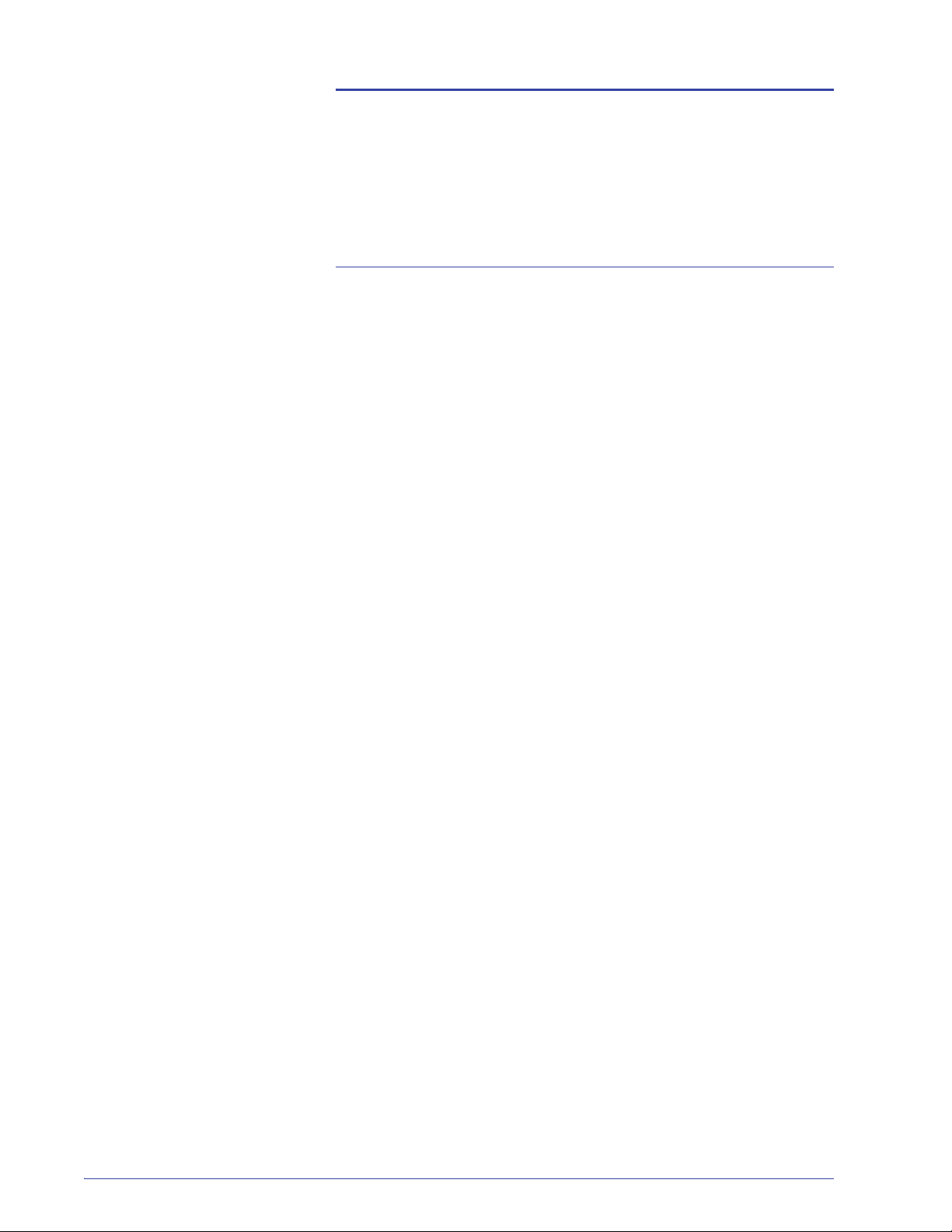
Índice
Inicie agora! 1
O que ocorre na Instalação e Configuração. . . . . . . . . . . . . . . . . 2
Onde encontrar a documentação . . . . . . . . . . . . . . . . . . . . . . . . . 2
Documentação do cliente da Impressora Digital e
documentos relacionados. . . . . . . . . . . . . . . . . . . . . . . . . . . .2
Documentação sobre o material. . . . . . . . . . . . . . . . . . . . . . .3
Documentação do Cliente do Servidor de Cores . . . . . . . . . .3
Documentação do Cliente para DigiPath . . . . . . . . . . . . . . . . 3
Documentação do cliente . . . . . . . . . . . . . . . . . . . . . . . . . . . . 3
Recursos básicos . . . . . . . . . . . . . . . . . . . . . . . . . . . . . . . . . . . . . 4
Novas funções . . . . . . . . . . . . . . . . . . . . . . . . . . . . . . . . . . . . . . .4
Qual é o seu trabalho? . . . . . . . . . . . . . . . . . . . . . . . . . . . . . . . . . 5
Se você for o Operador . . . . . . . . . . . . . . . . . . . . . . . . . . . . .5
Se você for o Administrador . . . . . . . . . . . . . . . . . . . . . . . . . .6
Introdução à Impressora Digital DocuColor 5000AP . . . . . . . . . . 7
Sobre a Interface com o usuário. . . . . . . . . . . . . . . . . . . . . . . . . . 8
Como LIGAR e DESLIGAR a Impressora Digital . . . . . . . . . . . . 10
Como colocar papel . . . . . . . . . . . . . . . . . . . . . . . . . . . . . . . . . . 10
Como eliminar atolamentos de papel . . . . . . . . . . . . . . . . . . . . . 12
Unidades substituíveis pelo cliente. . . . . . . . . . . . . . . . . . . . . . . 14
Você está pronto para imprimir! . . . . . . . . . . . . . . . . . . . . . . . . . 14
Perguntas? . . . . . . . . . . . . . . . . . . . . . . . . . . . . . . . . . . . . . . . . . 14
DocuColor 5000AP Instruções de Operação
i
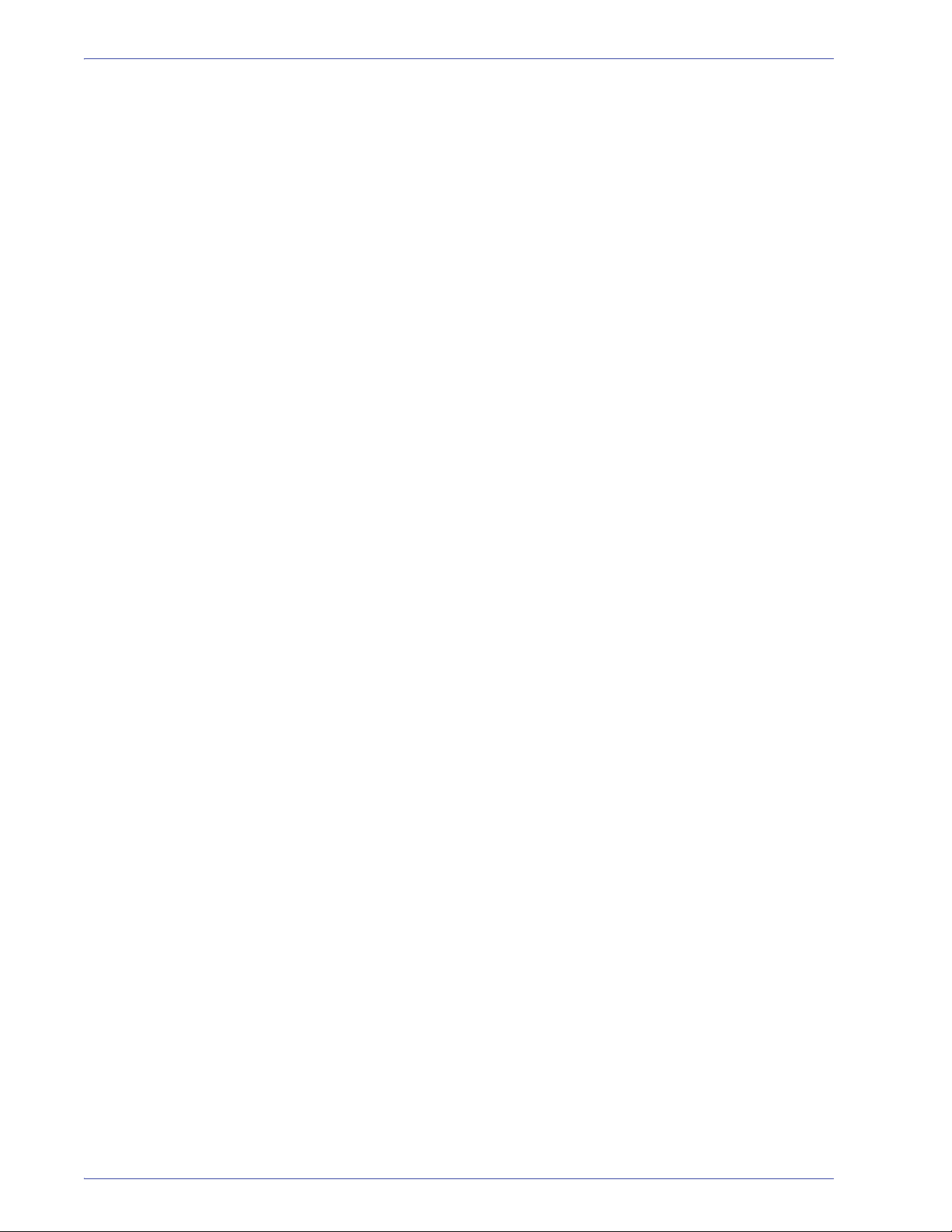
Índice
ii
DocuColor 5000AP Instruções de Operação
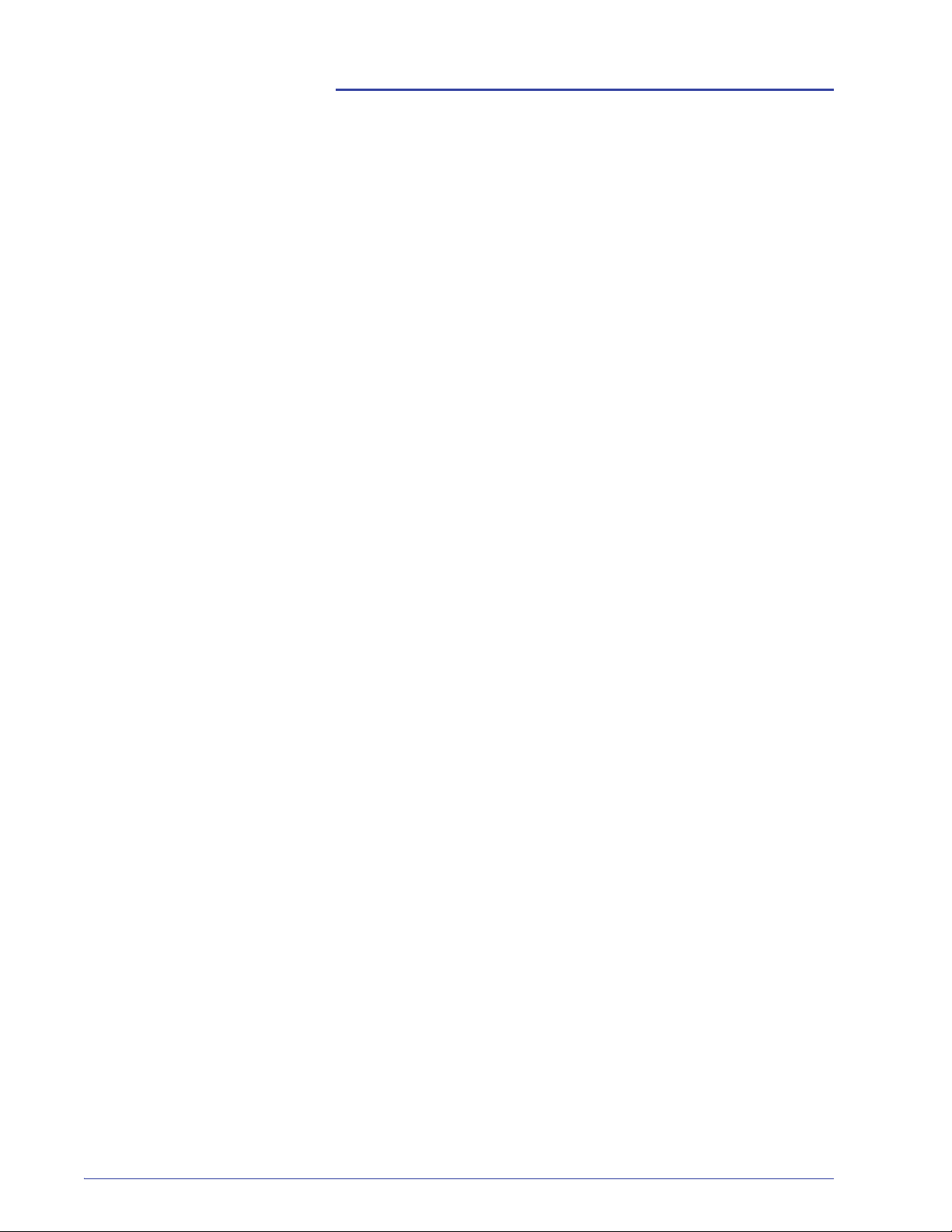
Inicie agora!
Nós sabemos que você está ansioso para começar a imprimir na
sua impressora digital DocuColor 5000AP!
Este livreto o ajudará a familiarizar-se com a sua Impressora
Digital DocuColor 5000AP antes do instrutor chegar.
O que você irá aprender:
• O que ocorre na Instalação e Configuração
• Onde encontrar a documentação
• Recursos básicos
• Novas funções
• Qual é o seu trabalho
• Identificar componentes principais da Impressora Digital
• Informações sobre a Interface do Usuário
• Como LIGAR e DESLIGAR a Impressora Digital
• Como colocar papel
• Como eliminar atolamentos de papel
• Identificar as Unidades Substituíveis pelo Cliente da
Impressora Digital.
• Local do número de telefone do Centro Xerox de Atendimento
ao Cliente
Vamos começar!
DocuColor 5000AP Instruções de Operação
1
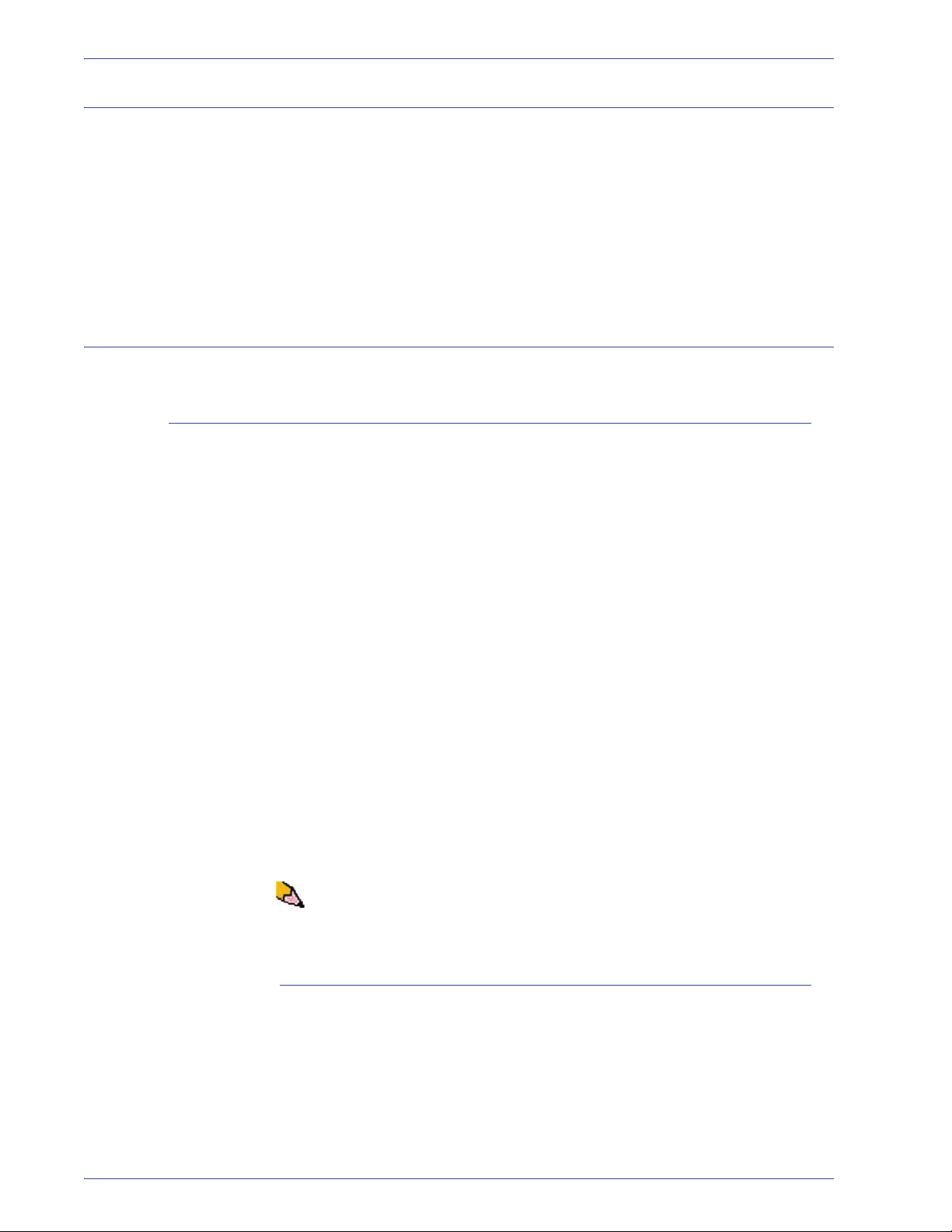
Inicie agora!
O que ocorre na Instalação e Configuração
O representante Xerox instalou a Impressora Digital DocuColor
5000AP e o Servidor de Cor solicitado com a Impressora Digital.
O Administrador de Sistema e o Representante Técnico da Xerox
também instalaram drivers de impressão em pelo menos uma
estação de trabalho.
Um teste foi enviado à Impressora Digital para garantir que todas
as conexões estivessem funcionando corretamente.
Onde encontrar a documentação
Documentação do cliente da Impressora Digital e documentos relacionados
Recomendamos que toda a documentação do cliente da
Impressora Digital seja impressa e guardada em uma pasta
de 3 furos ao lado da impressora.
Você pode localizar todas as documentações dos clientes da
Impressora Digital no Cd de Documentação do Cliente da
Impressora Digital DocuColor 5000AP. O seu CD de
documentação do cliente foi enviado com a Impressora Digital.
Você encontrará os seguintes arquivos PDF da Adobe
no CD:
• Guia do Usuário
Esse manual possui informações sobre como usar e manter
a Impressora Digital e os acessórios opcionais, tais como:
o Segundo módulo de alimentação (SMA), o Empilhador de
alta capacidade (EAC) e o Grampeador/empilhador de alta
capacidade (GEAC).
• Guia do Administrador
Esse guia fornece informações sobre como configurar
e alterar senhas e configurações padrão no modo
Administrador.
®
Acrobat®
OBSERVAÇÃO: Para visualizar e imprimir os arquivos PDF,
®
o Adobe
computador.
Acrobat® Reader® deverá estar instalado em seu
Ajuda da interface com o usuário
A interface com o usuário (IU) da impressora digital é fornecida
com a Ajuda on-line. Essa ajuda fornece informações sobre:
• Como usar e manter a impressora digital e os acessórios
opcionais.
• Como configurar e alterar senhas e configurações padrão.
A IU é discutida mais detalhadamente na página 8.
2
DocuColor 5000AP Instruções de Operação

Documentação sobre o material
Para fazer o download de informações adicionais sobre
materiais suportados pela sua Impressora Digital, vá para
http://www.xerox.com
sobre materiais podem ser obtidos:
• Recommended Material List (Lista de Materiais
Recomendados)
Esse documento fornece os nomes, gramaturas e tamanhos
dos materiais mais recentes recomendados no momento
para a sua Impressora Digital.
• Speciality Media Guide: Hints and Tips (Dicas e Sugestões)
Esse documento oferece mais informações sobre o uso
de materiais especiais e discute como obter o melhor
desempenho com o uso desses tipos de materiais.
. Nesse site, os seguintes documentos
Documentação do Cliente do Servidor de Cores
Inicie agora!
A documentação do cliente de suporte para o Servidor de Cores
está no CD que foi enviado com o Servidor de Cores. Você ou o
seu Administrador do Sistema deverá imprimir esses documentos
depois de concluir a instalação.
Documentação do Cliente para DigiPath
A documentação do cliente de suporte para DigiPath está no CD
que foi enviado com a unidade. Você ou o seu Administrador do
Sistema deverá imprimir esses documentos depois de concluir
ainstalação.
Documentação do cliente
Você pode obter a documentação do cliente e as informações
mais recentes para o seu produto visitando o endereço
www.xerox.com
• Digite o número do produto (por exemplo, DocuColor 5000)
no campo Buscar e selecione Buscar.
e executando um dos procedimentos a seguir:
• Selecione o link Suporte & Drivers
opções de busca para localizar sua impressora específica.
Certifique-se de periodicamente verificar o endereço
www.xerox.com
sobre o produto.
DocuColor 5000AP Instruções de Operação
e em seguida use as
para obter as informações mais recentes
3

Inicie agora!
Recursos básicos
Alguns dos recursos básicos que você deveria conhecer antes
de operar a Impressora Digital são:
• Cada bandeja do papel pode acomodar 2.000 folhas de
2
90 g/m
(24 lb.). Coloque papel na bandeja até a linha
de preenchimento máximo Max.
• Suporte para gramaturas de 60 g/m
2
a 300 g/m2.
• Área de garantia de qualidade de imagem de impressão
de 305 x 488 mm.
• Suporte para tamanhos de papel de 182 a 488 mm
(7,2 a 19,2 polegadas).
• Qualquer material pode ser alimentado de qualquer bandeja.
• Os cartuchos de toner podem ser substituídos durante a
operação da Impressora Digital sem interromper um trabalho.
Novas funções
Algumas das novas e aperfeiçoadas funções da Impressora
Digital são:
• Nova interface com o usuário com uma aparência amigável.
• A temperatura constante do fusor contribui para velocidades
maiores de impressão para todos os materiais e melhora as
velocidades de impressão de produtividade para trabalhos
com papéis diferentes.
•
A Nova Tecnologia de Registro (New Registration Technology -
NRT)
, melhora significativamente a qualidade da imagem, o
registro e também contribui para aumentar as velocidades de
impressão.
• Resolução da impressora digital de 2400 x 2400 x 1 dpi.
• Lotes de trabalhos aperfeiçoados.
• A função Papel personalizado aperfeiçoada permite otimizar os
parâmetros de imagem da Impressora Digital para um grupo de
papel específico (definido pela faixa de gramatura do papel).
• Todos os tipos de materiais que pertencem a um determinado
grupo serão impressos com os mesmos parâmetros de
imagem da Impressora Digital.
• A melhoria no sistema de monitoramento de toner permite
ver a porcentagem de toner restante em cada cartucho.
Isto facilita para fazer pedidos de novos cartuchos.
• Tons de cinzas aperfeiçoados.
• Dois cartuchos de toner preto pois preto é a cor usada com
mais freqüência. Isso fornece maior longevidade e menos
substituições de consumíveis.
4
DocuColor 5000AP Instruções de Operação

Qual é o seu trabalho?
Se você for o Operador
Inicie agora!
O Operador é a pessoa que é o usuário cotidiano do sistema
de Impressão Digital 5000AP. Essa pessoa executa todas
as operações básicas e diárias associadas à impressão.
O Operador também executa várias tarefas de manutenção e
quaisquer atividades de eliminação de atolamento necessárias.
Essa pessoa é responsável pelo ótimo funcionamento da
Impressora Digital e pela produção de impressões de boa
qualidade. O Operador também é responsável pela manutenção
de estoque de papéis e produtos de consumo necessários para
a impressão.
Veja algumas das responsabilidades e tarefas do Operador que
podem ser incluídas, mas às quais não se limitam:
• Verificar o status do sistema e de trabalhos.
• Configurar as bandejas com materiais de cores e gramaturas
apropriados.
• Reprogramar trabalhos de impressão baseados nas
necessidades de envio de documentos.
• Acessar informações do medidor de faturamento.
• Pausar e retornar o processo de impressão de trabalhos.
• Programar bandejas de papel e definir especificações para
tamanho e gramatura de papel.
• Informar aos usuários da Impressora Digital quando a
impressora não está disponível.
• Substituir unidades substituíveis pelo cliente da Impressora
Digital.
• Limpar várias áreas do trajeto do papel para manter e fornecer
melhor qualidade de imagem nas impressões de saída e
evitar atolamentos/falhas.
Consulte o capítulo Manutenção do Guia do Usuário para obter
mais informações sobre os procedimentos de manutenção e a
solicitação de produtos de consumo.
DocuColor 5000AP Instruções de Operação
5

Inicie agora!
Se você for o Administrador
O Administrador é responsável pela configuração e manutenção
do sistema de segurança da Impressora Digital e pela
configuração de quaisquer padrões da Impressora Digital no
modo Administrador.
O Administrador também é responsável pela atualização dos
drivers e conexões de impressão, calibração e configuração
do sistema.
Veja algumas das responsabilidades e tarefas do Administrador
que poderão ser incluídas, mas às quais não se limitam:
• Instalar software da estação do trabalho para conectividade
na rede.
• Configurar estações de trabalho para o envio de trabalhos
ao servidor de impressão.
• Adicionar fontes não residentes ao Servidor de cores.
• Configurar os padrões do sistema.
• Alterar senha do Administrador na IU do sistema da
impressora digital.
• Alterar as senhas do Operador e do Administrador no Servidor
de cores.
• Executar a calibração básica de cores com a ferramenta de
calibração do Servidor de cores.
• Exportar as informações de contabilidade do trabalho.
• Adicionar fontes residentes ao Servidor de cores.
• Configurar os parâmetros da Fila do Servidor de cores.
Consulte o Guia do Administrador para obter informações
detalhadas sobre como configurar padrões e senhas para
a impressora digital. Consulte a documentação do usuário
do servidor de cores para configurar padrões e senhas para
o servidor de cores.
6
DocuColor 5000AP Instruções de Operação

Introdução à Impressora Digital DocuColor 5000AP
Offset
Coletora
Bandeja
Alimentação
Compartimento de toner
Módulo de saída
Portas dianteiras
Módulo de transporte
Bandeja 1
Bandeja 2
Interface com o usuário (IU)
liga/desliga
interruptor
Inicie agora!
A ilustração acima identifica os módulos da configuração básica
da Impressora Digital.
A sua Impressora Digital poderá ter equipamentos opcionais
conectados a ela. A lista abaixo identifica os equipamentos
opcionais disponíveis que podem ser adquiridos.
• Segundo módulo de alimentação (SMA) que contém as
Bandejas 3 e 4
• Empilhador de alta capacidade (EAC)
• Grampeador/empilhador comum (GEC)
Consulte o Guia do Usuário da Impressora Digital para obter
informações detalhadas sobre como usar a sua Impressora
Digital, o SMA, o EAC e o GEC.
DocuColor 5000AP Instruções de Operação
7

Inicie agora!
Sobre a Interface com o usuário
A interface com o usuário (IU) exibe mensagens que indicam o
status da impressora digital durante condições de inatividade,
operação ou falha.
OBSERVAÇÃO: A ilustração acima pode ou não refletir o PC
fornecido com sua máquina. Essa ilustração é apenas uma
representação do tipo de PC que pode acompanhar sua máquina.
8
DocuColor 5000AP Instruções de Operação

Inicie agora!
Área de menu do aplicativo
Trabalho/Sistema
Principal
Área de status da bandeja
Máquina simulação e
Toner
Opções do Operador/Administrador
Área de status
controle
botões
Área da mensagem
Toner
status
área
Atual
usuário
nível
A seguinte ilustração exibe a tela principal padrão mostrada na
interface com o usuário.
DocuColor 5000AP Instruções de Operação
9

Inicie agora!
Como LIGAR e DESLIGAR a Impressora Digital
Use o interruptor de alimentação para LIGAR ou DESLIGAR a
Impressora Digital.
LIGA/DESLIGA
LIGADO
DESLIGADO
Como colocar papel
Coloque o Interruptor de Alimentação na posição
LIGADO para acionar a Impressora Digital.
Uma mensagem de tela avisa sobre uma breve espera
enquanto o Fusor aquece e a Impressora Digital
executa uma verificação do sistema. É possível
programar a Impressora Digital para um trabalho
durante esse período, e o processo de impressão irá
iniciar automaticamente quando ela estiver preparada.
Coloque o Interruptor de alimentação na posição
DESLIGADO para desligar a Impressora Digital.
Permita que a Impressora Digital permaneça desligada
por no mínimo 10 segundos antes de LIGAR a
alimentação novamente.
Você pode colocar uma ampla variedade de tamanhos e
gramaturas de papéis padronizados revestidos ou não revestidos
nas bandejas de papel, que variam de 7,2 x 10,1 pol. (ABL ou ABC)
até 12,6 x 17,7 pol. (ABL).
A gramatura aceitável varia de 60 a 300 g/m
2.
A gramatura
do papel colocado na bandeja será exibida na tela de Status
da máquina.
Execute as etapas a seguir para colocar papel:
OBSERVAÇÃO: Muitos fornecedores usam setas nas etiquetas
das resmas de papel para indicar o primeiro lado preferível para
a imagem. Use esse lado (conforme assinalado pela seta) como
a emenda ao colocar o papel.
1. Puxe a bandeja para fora lentamente até que atinja o limite.
2. Coloque o papel de tamanho correto na bandeja com a
orientação de alimentação correta.
• Coloque o papel com a emenda (indicada pelas setas
na embalagem do papel) virada para cima em todas
as bandejas.
• Não coloque os materiais acima da linha MAX
localizada na Guia de borda posterior.
10
DocuColor 5000AP Instruções de Operação

Inicie agora!
• Não armazene resmas adicionais de papel na área
aberta das bandejas. A bandeja não funcionará até
que o papel seja removido.
3. Ajuste as guias do papel pressionando a trava da guia e
movendo a Guia de borda cuidadosamente até que ela
encoste levemente na borda do material na bandeja.
4. Na janela Propriedades da bandeja, digite as informações
corretas sobre o papel, incluindo tamanho, tipo e
gramatura.
5. Selecione OK para salvar as informações e fechar a janela
Propriedades da bandeja.
6. Feche a bandeja do papel.
• Todas as bandejas possuem o recurso de detecção
automática de tamanho. O tamanho, gramatura, tipo
e orientação do papel colocado serão exibidos na tela
de interface com o usuário depois que a bandeja for
fechada.
• Selecionar a faixa de gramatura do papel correta
afetará o desempenho da saída e a qualidade de
imagem.
7. Feche a bandeja do papel.
DocuColor 5000AP Instruções de Operação
11

Inicie agora!
Como eliminar atolamentos de papel
De vez em quando acontecem atolamentos de papel; eles podem
ser facilmente eliminados. A interface com o usuário exibirá
uma imagem animada de onde ocorreu o atolamento e fornecerá
instruções sobre como eliminá-lo. Siga as instruções na tela na
seqüência exibida para eliminar atolamentos.
Os atolamentos podem ocorrer em áreas como a Gaveta de
transferência localizada no Módulo de impressão, no Módulo
de transporte e no Módulo de saída. As fotos dessas áreas são
exibidas nesta seção para ajudá-lo a localizá-las facilmente.
Áreas de eliminação de atolamentos da
Gaveta de transferência
Mais informações sobre atolamentos de papel podem ser
encontradas no Guia do Usuário.
Se você tiver um Segundo módulo de alimentação opcional
(Bandejas 3 e 4), o Empilhador de alta capacidade (EAC) ou o
Grampeador/empilhador comum (GEC), consulte o capítulo
Acessórios no Guia do Usuário para obter instruções sobre
como eliminar atolamentos.
12
DocuColor 5000AP Instruções de Operação

Inicie agora!
Áreas de eliminação de atolamentos do Módulo de transporte
Áreas de retirada de atolamentos do Módulo de Saída
DocuColor 5000AP Instruções de Operação
13

Inicie agora!
Unidades substituíveis pelo cliente
As Unidades substituíveis pelo cliente são itens da Impressora
Digital cuja manutenção pode ser feita pelo usuário. O instrutor
da Xerox identificará o local para cada item e o procedimento de
substituição, junto com as informações sobre como solicitá-los.
As CRUs (Unidades substituíveis pelo cliente) da Impressora
Digital incluem:
• Cartucho de toner (cinco)
• Óleo do fusor
• Frasco de toner usado
• Conjunto da tela do feltro de lubrificação do fusor
Você está pronto para imprimir!
Esperamos que esta rápida apresentação sobre a Impressora
Digital DocuColor 5000AP da Xerox tenha lhe fornecido as
informações suficientes para começar a usar a sua nova
Impressora Digital!
Perguntas?
O instrutor da Xerox entrará em contato com você em breve para
discutir o programa de treinamento para a Impressora Digital
DocuColor 5000AP.
O Centro Xerox de Atendimento a Clientes ficará feliz em ajudá-lo!
Você pode localizar o número do telefone do Centro Xerox de
Atendimento a Clientes de sua área selecionando Detalhes
da máquina, no menu suspenso Sistema na interface com o
usuário.
14
DocuColor 5000AP Instruções de Operação


